作者:
Morris Wright
创建日期:
22 四月 2021
更新日期:
1 七月 2024

内容
本文介绍了如何在Gmail中将某人添加到您的联系人中。当您发送邮件时,Gmail会自动将人员添加到您的联系人列表中,但是您也可以使用Google通讯录手动添加联系人。如果您拥有配备Android的智能手机,则可以使用Google通讯录应用程序。如果您使用的是PC,iPhone或iPad,则可以访问Google通讯录网站:https://contacts.google.com。如果您在PC上访问Gmail收件箱,则还可以直接从邮件中添加联系人。
踩
方法1之2:使用来自Google的联系人
 去 https://contacts.google.com 在您的网络浏览器中。 为此,请在PC,智能手机或平板电脑上选择任何Web浏览器。如果您将智能手机与Android配合使用,则可以使用Google通讯录应用而不是浏览器。为此,请点击带有白色数字的蓝色图标。
去 https://contacts.google.com 在您的网络浏览器中。 为此,请在PC,智能手机或平板电脑上选择任何Web浏览器。如果您将智能手机与Android配合使用,则可以使用Google通讯录应用而不是浏览器。为此,请点击带有白色数字的蓝色图标。 - 某些装有Android的智能手机具有其他“联系人”应用程序。为了确保您使用的是正确的应用,请打开Play商店,找到“ Google联系人”,然后点击 安装 在Google的“联系人”应用中。如果您的手机上已经安装了该应用程序,那将是一个额外的好处!
- 如果尚未登录,系统将指示您先登录,然后再继续。
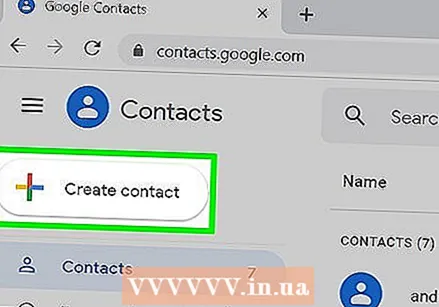 单击或点击 +. 它是智能手机或平板电脑右下角的加号或按钮 +建立联络人 在计算机的左上方。
单击或点击 +. 它是智能手机或平板电脑右下角的加号或按钮 +建立联络人 在计算机的左上方。 - 在装有Android的智能手机上,您会自动打开“创建新联系人”窗口。
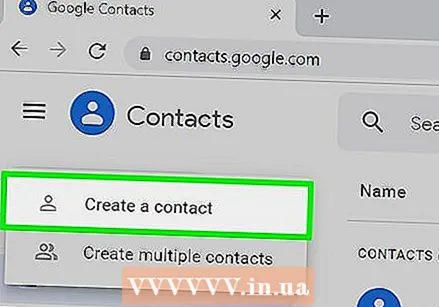 单击或点击 建立联络人 (仅在PC或iPhone上)。 这将打开“创建新联系人”窗口。如果您将智能手机与Android配合使用,请继续执行下一步。
单击或点击 建立联络人 (仅在PC或iPhone上)。 这将打开“创建新联系人”窗口。如果您将智能手机与Android配合使用,请继续执行下一步。 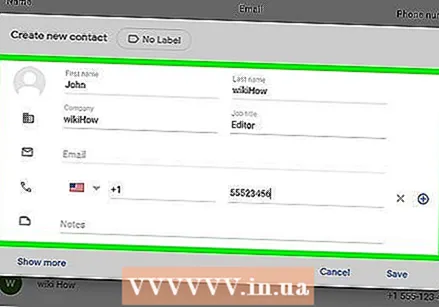 输入此人的联系信息。 在适当的字段中,输入要添加的人的名字,姓氏,电话号码和电子邮件地址。如果在Gmail中注册的信息正确,则可能已经填写了这些字段。
输入此人的联系信息。 在适当的字段中,输入要添加的人的名字,姓氏,电话号码和电子邮件地址。如果在Gmail中注册的信息正确,则可能已经填写了这些字段。 - 单击或点击 展示更多 查看更多选项,例如拼写,呼号和其他一些选项。
- 不要认为必须填写所有字段。例如,如果您只想输入特定联系人的电子邮件地址,则无需输入电话号码或其他附加信息。
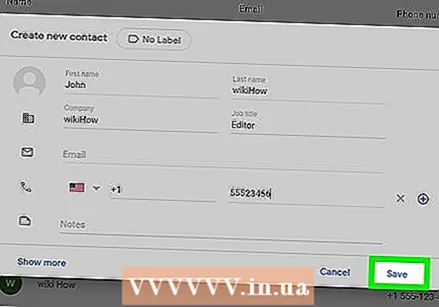 单击或点击 保存. 此选项在右下角。这样可以将新联系人保存在联系人列表中。
单击或点击 保存. 此选项在右下角。这样可以将新联系人保存在联系人列表中。
方法2之2:从Gmail中的邮件添加联系人
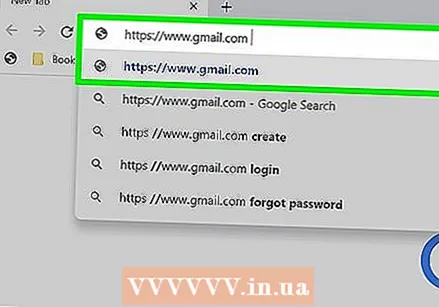 去 https://www.gmail.com 在您的浏览器中。 如果您已经在网络浏览器中登录了Google帐户,则会打开Gmail收件箱。如果尚未登录,请按照屏幕上的说明立即登录。
去 https://www.gmail.com 在您的浏览器中。 如果您已经在网络浏览器中登录了Google帐户,则会打开Gmail收件箱。如果尚未登录,请按照屏幕上的说明立即登录。 - 您只能在PC上使用Gmail.com进行此操作;不幸的是,使用移动应用程序是不可能的。
 单击您要添加的人的电子邮件。 然后,您将看到消息的内容。
单击您要添加的人的电子邮件。 然后,您将看到消息的内容。 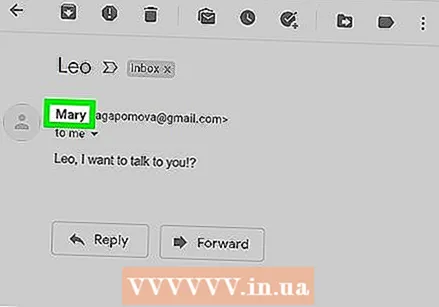 在该人的名字上滑动鼠标。 您可以在消息顶部找到它。稍后将打开一个窗口。
在该人的名字上滑动鼠标。 您可以在消息顶部找到它。稍后将打开一个窗口。 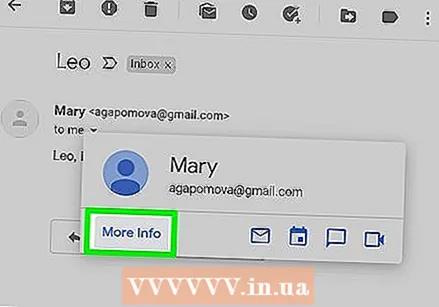 点击 更多信息 在刚刚出现的窗口上。 该按钮在窗口的左下方。一个面板将出现在Gmail屏幕的右侧。
点击 更多信息 在刚刚出现的窗口上。 该按钮在窗口的左下方。一个面板将出现在Gmail屏幕的右侧。 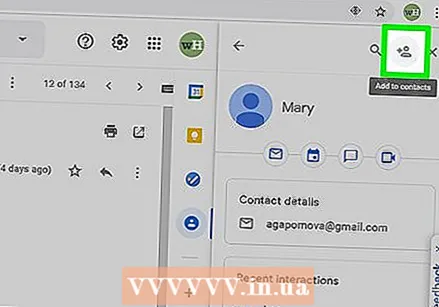 单击添加联系人图标。 它看起来像一个小娃娃,在右侧面板的右上角带有加号。通过这种方式,您可以将收到消息的人添加到Gmail中的联系人中。
单击添加联系人图标。 它看起来像一个小娃娃,在右侧面板的右上角带有加号。通过这种方式,您可以将收到消息的人添加到Gmail中的联系人中。 - 如果您没有看到此图标,则表明该人已经在您的联系人列表中。
尖端
- 您还可以从其他电子邮件程序(例如Yahoo)将联系人导入Gmail。
- 当您在Gmail中向某人发送邮件时,该联系人会自动保存。当您通过其他方式通过Google与其他人交流时(例如分别通过Google云端硬盘和Google相册共享文件或照片时),您的联系人也会自动保存。
- 如果您不希望在向他人发送邮件时让Gmail自动保存联系人,请在浏览器中转到https://mail.google.com/mail#settings/general,向下滚动到“为自动完成列表创建联系人” ,然后选择“自己添加联系人”。



